La version bêta de One UI 7 est arrivée et apporte une mise à niveau majeure de la conception des téléphones Samsung Galaxy. La mise à jour introduit de nouvelles options de personnalisation pour les icônes d’applications et les styles de widgets, permettant une personnalisation plus grande que jamais.
Auparavant, vous deviez soit modifier la taille de la grille de l’écran d’accueil et de l’application, soit utiliser le module Home Up Good Lock pour augmenter ou diminuer la taille des icônes d’application et masquer leurs étiquettes de nom. Cependant, cela est désormais possible grâce aux paramètres intégrés de One UI 7.
Personnaliser les styles d’applications et de widgets sur One UI 7
Voici comment procéder :
- Ouvrir Paramètres sur votre téléphone Samsung Galaxy exécutant One UI 7.
- Ici, appuyez sur Écran d’accueil.
- Choisir Styles d’applications et de widgets.
- Vous trouverez ici les options de personnalisation suivantes :
- Taille de l’application : Ce curseur vous permet de modifier la taille de l’icône de l’application sur l’écran d’accueil et le tiroir d’applications. Le faire glisser vers la gauche réduit la taille de l’icône tandis que le faire glisser vers la droite augmente la taille de l’icône.
- Étiquettes d’application : Activez ou désactivez pour afficher ou masquer les noms des applications sous leur icône. Cela n’affecte que l’écran d’accueil. Le tiroir d’applications affichera toujours toutes les applications avec leur nom en dessous.
- Libellés des widgets : L’activer affichera les noms sous les widgets proposés par Samsung et Google. Désactivez-le si vous préférez garder votre écran d’accueil propre.
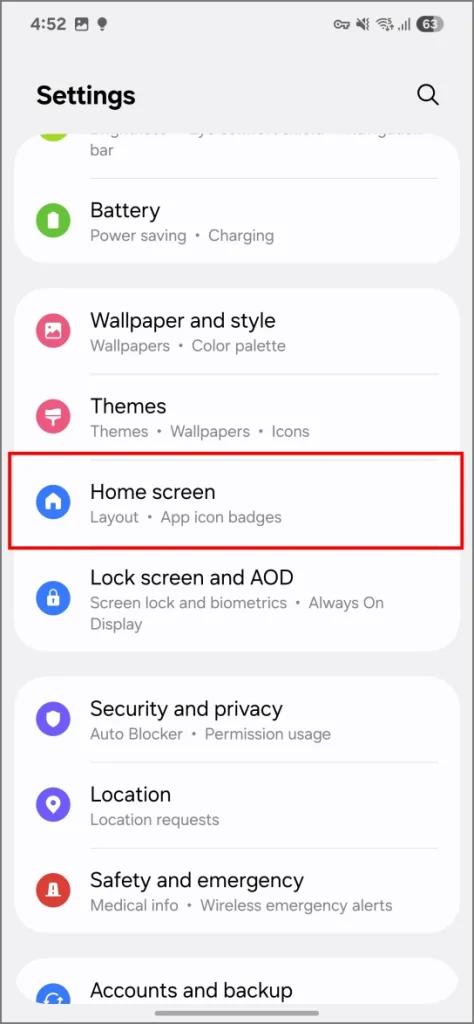
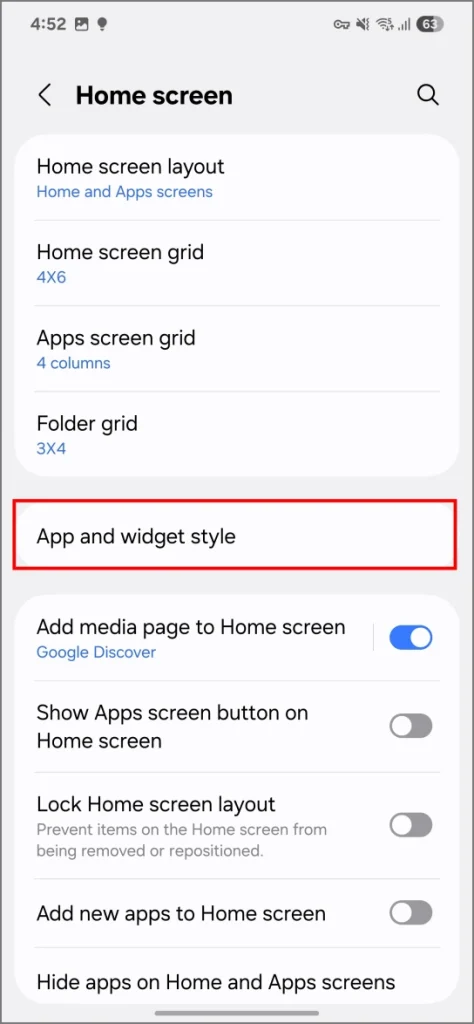
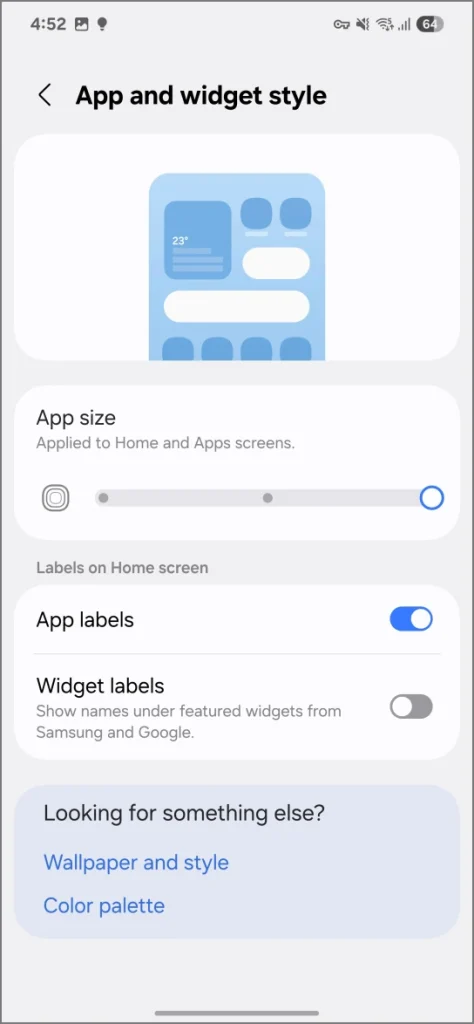
Lire aussi :
Vous pouvez également accéder à ces options en appuyer longuement sur une zone vide sur votre écran d’accueil et en choisissant Paramètres. Ici, appuyez sur Styles d’applications et de widgets pour atterrir sur le même menu.
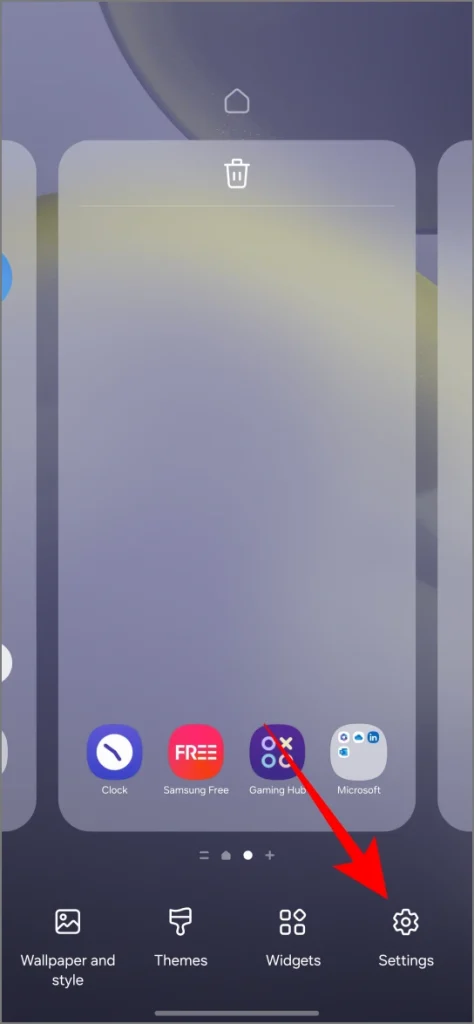
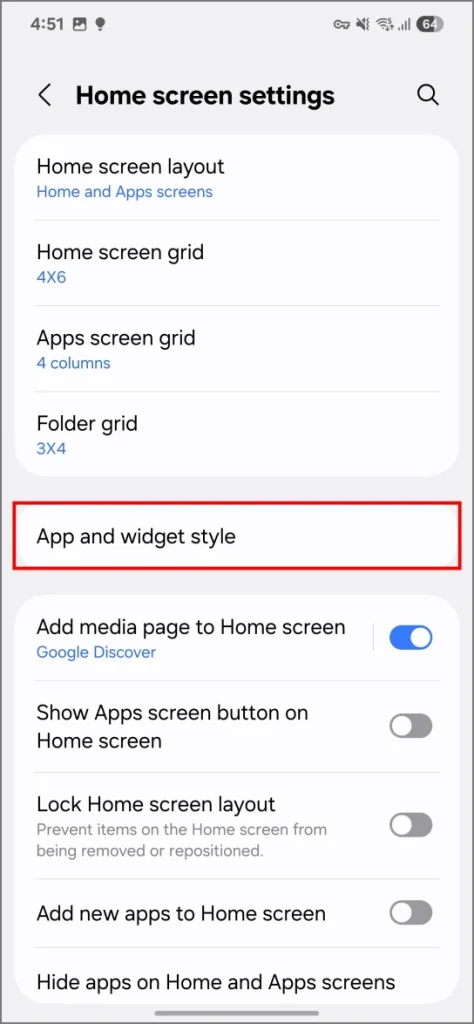
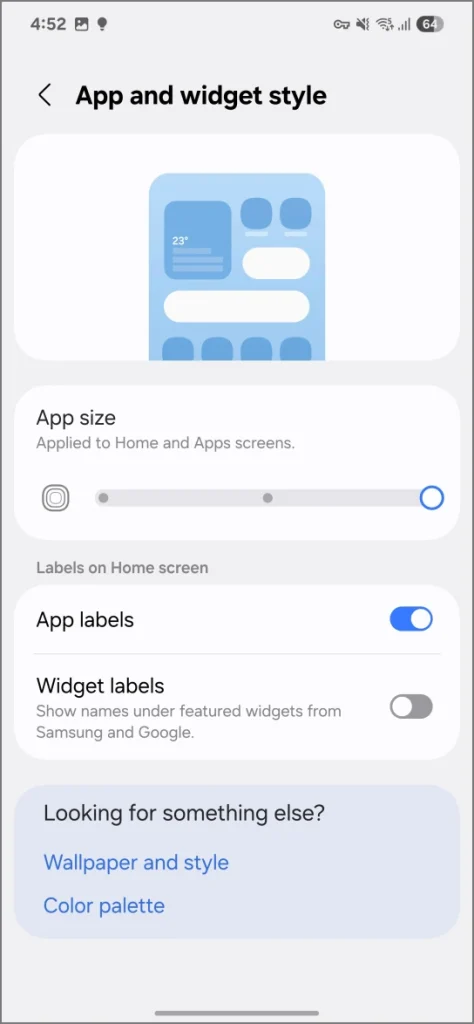
Voici à quoi ressemblent les icônes des applications avec le curseur réglé sur petite, par défaut et grande taille :
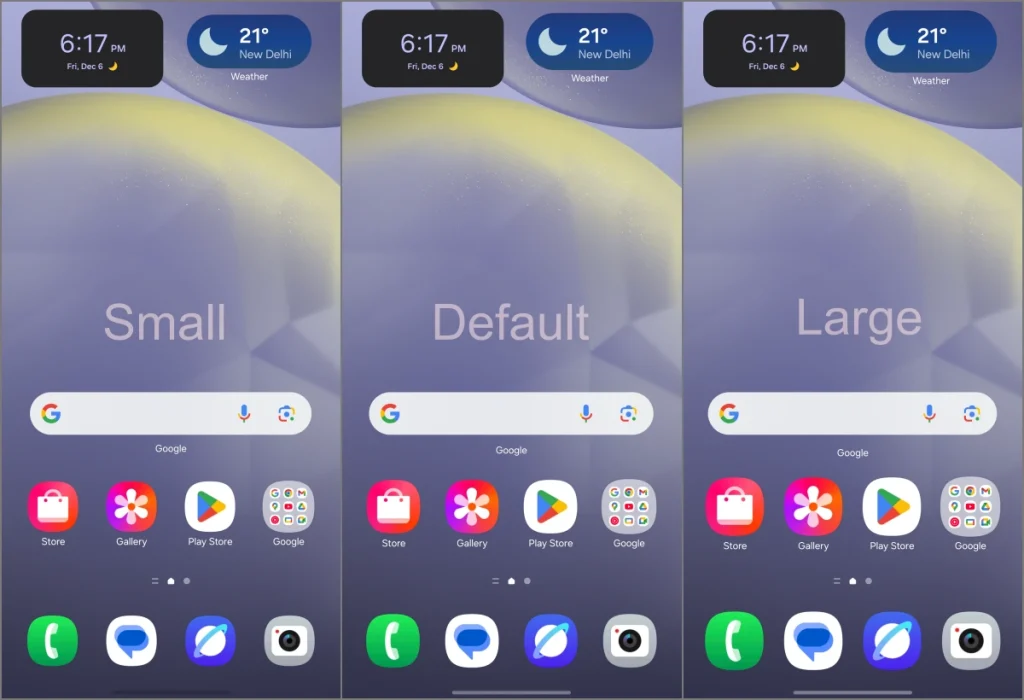
Auparavant, nous avions vu des rumeurs selon lesquelles One UI 7 apporterait également un tiroir d’applications vertical, et il est également présent ici. Vous pouvez désormais trier vos applications par ordre alphabétique dans le tiroir d’applications pour passer à la disposition verticale.
Quant aux options de personnalisation supplémentaires dans le module Home Up de Good Lock, le module lui-même ne s’ouvre pas pour une raison inconnue, nous devrons donc attendre les prochaines mises à jour bêta pour cette fonctionnalité particulière.


















